వాలరెంట్ ప్లేయర్ల సంఖ్య ఎక్కువగా ఉందని వారు తరచుగా చూస్తున్నారని నివేదించడాన్ని మేము ఇటీవల చూశాము. VAL 19 గేమ్ క్రాష్ అయినప్పుడు 'ఎర్రర్ కోడ్. లోపంతో పాటుగా ఉన్న దోష సందేశం ‘ ప్లాట్ఫారమ్కి కనెక్ట్ చేయడంలో లోపం ఏర్పడింది. దయచేసి మీ గేమ్ క్లయింట్ని పునఃప్రారంభించండి . ఆటగాళ్ళు Riot క్లయింట్తో కనెక్షన్ని ఏర్పరచుకోవడానికి ప్రయత్నించినప్పుడు సాధారణంగా ఈ లోపం సంభవిస్తుంది.

వాలరెంట్ ఎర్రర్ కోడ్ 19 'ప్లాట్ఫారమ్కి కనెక్ట్ చేయడంలో లోపం ఏర్పడింది. దయచేసి మీ గేమ్ క్లయింట్ని పునఃప్రారంభించండి.’
ఈ సమస్యను క్షుణ్ణంగా పరిశోధించిన తర్వాత, అనేక సాధారణ సందర్భాలు ప్రత్యక్షంగా లేదా పరోక్షంగా ఈ లోపాన్ని సృష్టిస్తాయని మేము గ్రహించాము. ఈ సమస్యకు దారితీసే సంభావ్య దృశ్యాల జాబితా ఇక్కడ ఉంది:
- అంతర్లీనంగా సర్వర్ సమస్య – మీరు ఈ సమస్యకు కారణమయ్యే సర్వర్ వైపు లోపాన్ని ప్రభావితం చేయరు. సమస్య యొక్క మూలం ఇప్పుడు తదుపరి చర్య తీసుకునే ముందు మీ ప్రాంతంలోని ప్లేయర్లను ప్రభావితం చేస్తున్న సర్వర్ సమస్య కాదా అని పరిగణించండి.
- ప్యాచ్ 3.12 సంబంధిత లోపం - ప్యాచ్ 3.12 నుండి, చాలా మంది గేమర్లు వాలరెంట్ ఎర్రర్ కోడ్ 19ని చూశారు. ఇష్యూ కోడ్ కనిపించినప్పుడు, రియోట్ క్లయింట్ తప్పుగా పని చేస్తుంది మరియు వాలరెంట్ మిమ్మల్ని గేమ్ను లోడ్ చేయడానికి అనుమతించదు. ఈ పరిస్థితిలో, అన్ని RIOT ప్రక్రియలను పునఃప్రారంభించడం సమస్యను పరిష్కరిస్తుంది.
- పాడైన గేమ్ ఇన్స్టాలేషన్ - ఇది ముగిసినట్లుగా, ప్రస్తుతం గేమ్ ఇన్స్టాలేషన్ను ప్రభావితం చేస్తున్న అవినీతి కారణంగా ఈ నిర్దిష్ట సమస్య సంభవించవచ్చు. మీరు Valorant & Riot క్లయింట్ని మళ్లీ ఇన్స్టాల్ చేయడం ద్వారా ఈ సమస్యను పరిష్కరించవచ్చు. మీరు మొదట వాలరెంట్ని అన్ఇన్స్టాల్ చేసి, ఆ తర్వాత రియోట్ క్లయింట్ను వేగంగా తొలగించాలని సూచించబడింది.
- నెట్వర్క్ సంబంధిత సమస్య – మేము కూడా ఈ సమస్యను ఎదుర్కొంటున్నామని అనేక మంది వాలరస్ గేమర్లు పేర్కొన్నందున నెట్వర్క్ క్రమరాహిత్యం కారణంగా మీరు ఈ ప్రవర్తనను చూడవలసి ఉంటుంది. ఈ సమస్యను పరిష్కరించడానికి తగిన ప్రతి నెట్వర్క్ భాగాన్ని రీసెట్ చేయండి. ఇతర పరిస్థితులలో, మీరు నెట్వర్క్ రీసెట్ చేయడం ద్వారా సమస్యను పరిష్కరించగలరు.
- 3వ పార్టీ ప్రోగ్రామ్ లేదా యాంటీవైరస్ జోక్యం - ప్రత్యేకించి వారు IPV6 ప్రోటోకాల్ని ఉపయోగిస్తుంటే, కొన్ని మూడవ పక్ష సేవలు ఈ సమస్యను కలిగిస్తాయి. క్లీన్ బూట్ స్థితిని పొందండి మరియు కారణాన్ని గుర్తించడానికి సమస్య ఇప్పుడు పరిష్కరించబడిందో లేదో తనిఖీ చేయండి. మీరు యాంటీవైరస్ని ఉపయోగిస్తుంటే, దాన్ని తాత్కాలికంగా నిలిపివేయండి లేదా మరోసారి వాలరెంట్ని ప్రారంభించేందుకు ప్రయత్నించే ముందు దాన్ని అన్ఇన్స్టాల్ చేయండి.
ఇప్పుడు మేము ఈ లోపాన్ని ప్రేరేపించగల ప్రతి సంభావ్య కారణాన్ని అధిగమించాము, ఈ సమస్య యొక్క దిగువకు వెళ్లడానికి ఇతర ప్రభావిత వినియోగదారులు విజయవంతంగా ఉపయోగించిన ధృవీకరించబడిన పరిష్కారాల శ్రేణిని చూద్దాం.
1. సర్వర్ సమస్య కోసం తనిఖీ చేయండి
ఈ సమస్య పూర్తిగా మీ నియంత్రణకు మించిన సర్వర్ వైపు ఎర్రర్ వల్ల సంభవించవచ్చని తేలింది. తదుపరి చర్య తీసుకునే ముందు, సమస్య యొక్క మూలం ఇప్పుడు మీ ప్రాంతంలోని ప్లేయర్లను ప్రభావితం చేస్తున్న సర్వర్ సమస్య కాదా అని తెలుసుకోవడానికి కొంత సమయం కేటాయించండి.
ఎర్రర్ నంబర్ 9 సర్వర్ సమస్య గురించి ఎక్కువగా సూచించడం వలన, Valoran సర్వర్లు ప్రస్తుతం డౌన్లో లేవని లేదా నిర్వహణలో లేవని నిర్ధారించుకోవడం ద్వారా మీరు ఈ ట్రబుల్షూటింగ్ ప్రక్రియను ప్రారంభించాలి.
ఎర్రర్ ఇప్పుడు అన్ని Valorant సర్వర్లలో సంభవిస్తుందో లేదా మీ PCని మాత్రమే ప్రభావితం చేస్తుందో నిర్ధారించడానికి, Riot ఒక డైరెక్టరీని నిర్వహిస్తుంది, ఇక్కడ మీరు ప్రతి సర్వర్ యొక్క స్థితిని తనిఖీ చేయవచ్చు.
సర్వర్ సమస్య మీ వాలరెంట్ సమస్యకు కారణమవుతుందని మీరు విశ్వసిస్తే, మీకు ఇష్టమైన బ్రౌజర్ని తెరవండి మరియు Riot Games స్థితి పేజీకి వెళ్లండి .
ప్రవేశించిన తర్వాత, మీకు ఇష్టమైన భాషను ఎంచుకోండి, ఆపై Riot గేమ్ల జాబితా నుండి వాలరెంట్ని ఎంచుకోండి.
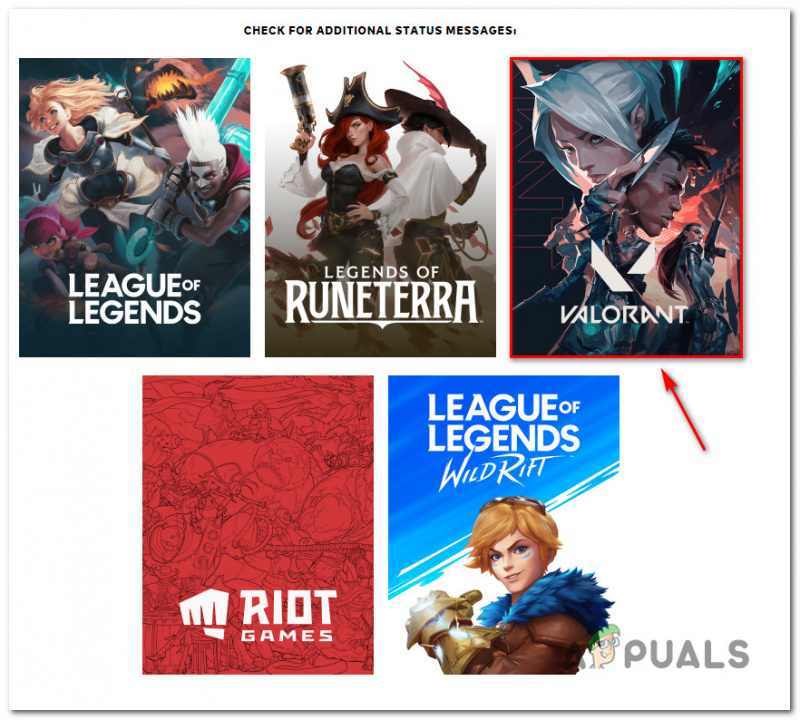
వాలరెంట్ సర్వర్ల స్థితిని తనిఖీ చేయండి.
వాలరెంట్ స్టేటస్ స్క్రీన్లో ఉన్నప్పుడు, ఎంచుకోండి కొనసాగించు మీ కనెక్షన్ స్థానాన్ని మరియు భాషను ఎంచుకునే ముందు.
సర్వర్ దాని ప్రస్తుత సమస్యల జాబితాను ప్రదర్శించాలి. కనెక్టివిటీ సమస్యకు సంబంధించిన ఏవైనా సంకేతాలు ఉంటే, మీరు కనెక్ట్ చేస్తున్న సర్వర్ను తప్పనిసరిగా మార్చాలి.
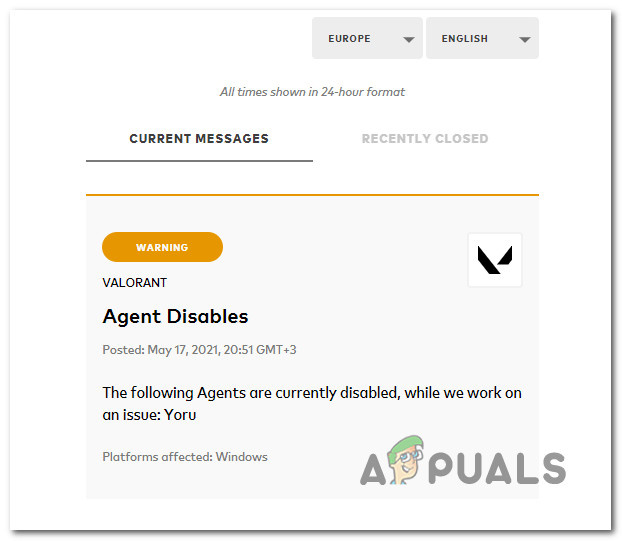
వాలెంట్ సమస్యల కోసం తనిఖీ చేయండి.
మీరు కనెక్ట్ చేయడానికి ప్రయత్నించే ప్రతి సర్వర్ అదే ఎర్రర్ కోడ్ను తిరిగి ఇస్తే, డెవలపర్లు తమ సమస్యను పరిష్కరించే వరకు వేచి ఉండటమే ఏకైక ఆచరణీయ ఎంపిక.
మరోవైపు, పైన పేర్కొన్న విచారణలో అంతర్లీనంగా ఉన్న సర్వర్ సమస్యలు ఏవీ వెల్లడి కాకపోతే, దిగువన ఉన్న తదుపరి ఎంపికకు కొనసాగండి.
2. అన్ని అల్లర్ల ప్రక్రియలను పునఃప్రారంభించండి
చాలా మంది ఆటగాళ్ళు ప్యాచ్ 3.12తో వాలరెంట్ ఎర్రర్ కోడ్ 19ని అనుభవించారు. రియట్ క్లయింట్ తప్పుగా పని చేస్తుంది మరియు సమస్య కోడ్ సంభవించినప్పుడు వాలరెంట్ గేమ్ను లోడ్ చేయడానికి మిమ్మల్ని అనుమతించదు. వాలరెంట్ యొక్క ఎర్రర్ నంబర్ 19 సాధారణంగా అల్లరి క్లయింట్ ద్వారా అందించబడుతుంది, గేమ్ కాదు.
చాలా సమస్యలను పరిష్కరించడానికి Riot క్లయింట్ని పునఃప్రారంభించాలి. రియోట్ క్లయింట్ కోసం అప్గ్రేడ్లు వేచి ఉన్నప్పుడు వాలరెంట్ తరచుగా పని చేస్తుంది మరియు ఎర్రర్ కోడ్ను ప్రదర్శిస్తుంది.
అన్ని RIOT ప్రక్రియలను ఎలా పునఃప్రారంభించాలనే దానిపై నిర్దిష్ట దశల కోసం దిగువ సూచనలను అనుసరించండి:
- మొదట, నొక్కండి Ctrl + Shift + Esc తెరవడానికి టాస్క్ మేనేజర్.
- మీరు దీని ద్వారా ప్రాంప్ట్ చేయబడితే వినియోగదారు ఖాతా నియంత్రణ (UAC), క్లిక్ చేయండి అవును అడ్మిన్ యాక్సెస్ మంజూరు చేయడానికి.
గమనిక: ఉంటే టాస్క్ మేనేజర్ సాధారణ తో తెరుచుకుంటుంది టాస్క్ మేనేజర్ ఇంటర్ఫేస్, క్లిక్ చేయండి చూపించు మరిన్ని వివరాలు నిపుణుల ఇంటర్ఫేస్కు విస్తరించడానికి.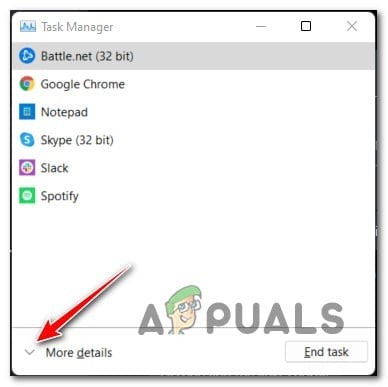
మరిన్ని వివరాల మెనుని యాక్సెస్ చేయండి
- మీరు నిపుణుడి లోపల ఒకసారి టాస్క్ మేనేజర్ ఇంటర్ఫేస్, వెళ్ళండి ప్రక్రియలు ట్యాబ్ చేసి, ముందుకు సాగండి మరియు Riot Games లేదా Valorantకి సంబంధించిన అన్ని ప్రక్రియలను మూసివేయండి.
గమనిక: ఒక పనిని ముగించడానికి, ప్రతి ప్రక్రియపై కుడి-క్లిక్ చేసి, ఎంచుకోండి పనిని ముగించండి ఇప్పుడే కనిపించిన సందర్భ మెను నుండి.
మీరు ఇప్పటికే ఎగువ సూచనలను అనుసరించినట్లయితే మరియు మీరు ఇప్పటికీ అదే సమస్యతో వ్యవహరిస్తున్నట్లయితే, క్రింది క్రింది పద్ధతికి వెళ్లండి.
3. వాలరెంట్ & రియట్ క్లయింట్ని మళ్లీ ఇన్స్టాల్ చేయండి
Riot క్లయింట్ మీ గేమ్కి కనెక్ట్ చేయబడింది మరియు విడిగా డౌన్లోడ్ చేయబడదు. అయితే, మీరు దీన్ని తొలగించవచ్చు మరియు తదుపరిసారి మీరు వాలరెంట్ని ప్రారంభించడానికి ప్రయత్నించినప్పుడు, అది స్వయంచాలకంగా మళ్లీ ఇన్స్టాల్ అవుతుంది.
చాలా మంది ప్రభావిత వినియోగదారులు వాలరెంట్ని మళ్లీ ఇన్స్టాల్ చేయడం ద్వారా సమస్యను పరిష్కరించగలిగారని ధృవీకరించారు, తర్వాత రియోట్ క్లయింట్ను మళ్లీ మళ్లీ ఇన్స్టాల్ చేసే ముందు.
గమనిక: వాలరెంట్ని అన్ఇన్స్టాల్ చేయడం ద్వారా ప్రారంభించి, ఆపై రైట్ క్లయింట్ను త్వరితగతిన అన్ఇన్స్టాల్ చేయడం మా సిఫార్సు.
మీరు ఇంకా ఈ పద్ధతిని ప్రయత్నించకుంటే, క్రింది సూచనలను అనుసరించండి:
- నొక్కండి విండోస్ కీ + ఆర్ తెరవడానికి a పరుగు డైలాగ్ బాక్స్. తరువాత, టైప్ చేయండి 'appwiz. cpl' మరియు నొక్కండి Ctrl + Shift + Enter తెరవడానికి కార్యక్రమాలు మరియు ఫీచర్లు అడ్మిన్ యాక్సెస్తో మెను.
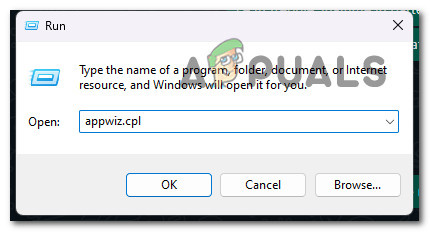
ప్రోగ్రామ్లు మరియు ఫీచర్ల మెనుని తెరవండి.
- వద్ద అడ్మిన్ యాక్సెస్ మంజూరు చేయడానికి అవునుపై క్లిక్ చేయండి వినియోగదారు ఖాతా నియంత్రణ (UAC) .
- ఒకసారి లోపలికి కార్యక్రమాలు మరియు ఫీచర్లు మెను, ఇన్స్టాల్ చేయబడిన ప్రోగ్రామ్ల జాబితా ద్వారా క్రిందికి స్క్రోల్ చేయండి మరియు మీ స్థానాన్ని కనుగొనండి విలువ కట్టడం సంస్థాపన.
- మీరు గుర్తించిన తర్వాత విలువ కట్టడం సంస్థాపన, దానిపై కుడి-క్లిక్ చేసి ఎంచుకోండి అన్ఇన్స్టాల్ చేయండి సందర్భ మెను నుండి.
- Valorant అన్ఇన్స్టాల్ చేసిన తర్వాత, అదే ఉపయోగించండి కార్యక్రమాలు మరియు ఫీచర్లు గుర్తించడానికి మెను అల్లర్లు క్లయింట్ సంస్థాపన. మీరు దాన్ని చూసిన తర్వాత, దానిపై కుడి-క్లిక్ చేసి ఎంచుకోండి అన్ఇన్స్టాల్ చేయండి సందర్భ మెను నుండి.
- Valorant మరియు Riot Client లాంచర్ అన్ఇన్స్టాల్ చేయబడిన తర్వాత, మీ PCని రీబూట్ చేసి, తదుపరి స్టార్టప్ పూర్తయ్యే వరకు వేచి ఉండండి.
- నుండి Valorantని మళ్లీ ఇన్స్టాల్ చేయండి అధికారిక వెబ్సైట్ మరియు సమస్య ఇప్పుడు పరిష్కరించబడిందో లేదో చూడండి.
గేమ్ని తెరిచేటప్పుడు మీరు ఇప్పటికీ అదే Val 19 ఎర్రర్ కోడ్తో వ్యవహరిస్తున్నట్లయితే, దిగువన ఉన్న క్రింది పద్ధతికి వెళ్లండి.
4. DNS కాష్ & తాత్కాలిక ISP డేటాను క్లియర్ చేయండి
మేము కూడా ఈ సమస్యను చూస్తున్నామని చాలా మంది వాలరెంట్ ప్లేయర్లు సూచించారు. అందువల్ల మీరు నెట్వర్క్ క్రమరాహిత్యం కారణంగా ఈ ప్రవర్తనను గమనించాలని ఆశించాలి.
ఈ పరిస్థితి విన్సాక్, IP డేటా, DNS డేటా మరియు ఫైర్వాల్ కాష్ని అప్డేట్ చేయడానికి పవర్షెల్ ఆదేశాల సమితిని ఉపయోగించాల్సి ఉంటుంది.
ఎలివేటెడ్ పవర్షెల్ ఆదేశాన్ని తెరిచి, ఆదేశాల క్రమాన్ని అమలు చేయండి, ఈ దృష్టాంతం ఖచ్చితంగా ఉందో లేదో చూడటానికి ఎంటర్ నొక్కండి.
దీన్ని ఎలా చేయాలో ఈ క్రింది విధంగా ఉంది:
- పైకి తీసుకురావడానికి పరుగు డైలాగ్ బాక్స్, నొక్కండి విండోస్ కీ + R . ఎలివేటెడ్ని తెరవడానికి పవర్షెల్ అడ్మిన్ యాక్సెస్ తో విండో, చాలు 'పవర్షెల్' టెక్స్ట్ బాక్స్ లోకి ఆపై నొక్కండి Ctrl + Shift + Enter .
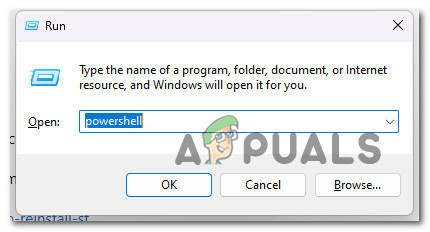
PowerShell మెనుని యాక్సెస్ చేయండి
- క్లిక్ చేయండి అవును అభ్యర్థించినప్పుడు నిర్వాహక ప్రాప్యతను ప్రారంభించడానికి వినియోగదారు ఖాతా నియంత్రణ (UAC).
- మీ Windows PCలో Winsock, IP డేటా, DNS డేటా మరియు ఫైర్వాల్ కాష్ని విజయవంతంగా అప్డేట్ చేయడానికి, కింది సూచనలను ఎలివేటెడ్ CMD ప్రాంప్ట్లో నమోదు చేసి నొక్కండి నమోదు చేయండి ప్రతి ఆదేశం తర్వాత:
netsh winsock reset netsh int ip reset netsh advfirewall reset ipconfig /flushdns ipconfig /release
- సమస్య పరిష్కరించబడిందో లేదో తెలుసుకోవడానికి పై ఆదేశాలను సరిగ్గా ప్రాసెస్ చేసిన తర్వాత మీ కంప్యూటర్ను రీబూట్ చేయండి.
సమస్య ఇప్పటికీ పరిష్కరించబడనట్లయితే లేదా మీరు మూడవ పక్షం ఫైర్వాల్ని ఉపయోగిస్తుంటే దిగువ తదుపరి సాంకేతికతను కొనసాగించండి.
5. క్లీన్ బూట్ స్థితిని సాధించండి
మీరు తక్కువ-ముగింపు PCని ఉపయోగిస్తుంటే, గేమ్ను రెండర్ చేయడానికి తగినంత ఉచిత సిస్టమ్ వనరులు గేమ్లో లేకపోవడం వల్ల మీకు ఈ సమస్య వచ్చే అవకాశం ఉందని గుర్తుంచుకోండి.
తగినంత సిస్టమ్ వనరులతో పాటు, సిస్టమ్ రిసోర్స్ ఆప్టిమైజింగ్ ప్రోగ్రామ్ లేదా రియోట్ ఇన్స్టాలేషన్తో ఆప్టికల్ బర్నింగ్ ప్రోగ్రామ్ వైరుధ్యం ఉన్న దృష్టాంతం వాలరెంట్ సరిగ్గా లాంచ్ చేయకుండా నిరోధించగల మరొక సంభావ్య సమస్య.
చర్య యొక్క ఉత్తమ కోర్సు ఉంటుంది క్లీన్ బూట్ విధానాన్ని చేయండి ఎందుకంటే అనేక మంది సంభావ్య నేరస్థులు (ప్రక్రియలు మరియు ప్రారంభ అంశాలు) ఈ సమస్యకు కారణం కావచ్చు.
మీరు క్లీన్ బూట్ ఆపరేషన్ చేస్తే, థర్డ్ పార్టీల నుండి ఎటువంటి జోక్యం లేకుండా మీ Windows బూట్ అప్ చేయవలసి వస్తుంది (అవసరమైన స్టార్టప్ సేవలు మరియు ప్రక్రియలు మాత్రమే అమలు చేయడానికి అనుమతించబడతాయి).
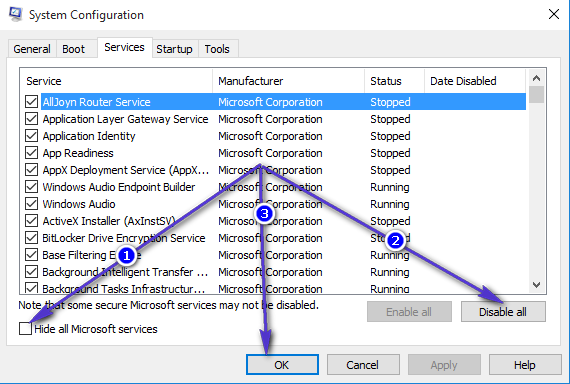
బూట్ ఇన్స్టాలేషన్ను శుభ్రపరచండి
క్లీన్ బూట్ స్థితికి చేరుకోవడం సమస్యను పరిష్కరించకపోతే, దిగువ ప్రతిపాదిత పరిష్కారానికి వెళ్లండి.
6. రూటర్ని రీస్టార్ట్ చేయండి లేదా రీసెట్ చేయండి
తప్పుడు DNS మరియు IP సమాచారం ఇన్స్టాలేషన్ జరగకుండా నిరోధించే పరిస్థితి ద్వారా కూడా ఈ సమస్యను తీసుకురావచ్చని పలువురు వాలరెంట్ ప్లేయర్లు నివేదించారు.
ఈ సమస్యతో వ్యవహరించిన చాలా మంది ప్రభావిత వినియోగదారులు సమస్య పరిష్కరించబడిందని సూచించారు మరియు వారు తమ రూటర్ని రీబూట్ చేసిన తర్వాత లేదా రీసెట్ చేసిన తర్వాత చివరకు వాలరెంట్ని ప్లే చేయవచ్చు.
సూటిగా రీబూట్ చేయడంతో సులభంగా ప్రారంభించండి. గతంలో సృష్టించిన అనుకూల సెట్టింగ్లను మార్చకుండా, ఈ చర్య ఇప్పుడు PC ఉపయోగిస్తున్న IP మరియు DNSలను నవీకరిస్తుంది.
మీ రూటర్ని ఆఫ్ చేయండి, అవుట్లెట్ నుండి దాన్ని అన్ప్లగ్ చేయండి మరియు కనీసం 30 సెకన్లు వేచి ఉండండి రీసెట్ చేయడానికి ప్రయత్నించే ముందు పవర్ కెపాసిటర్లు డిస్చార్జ్ అయ్యాయని నిర్ధారించుకోవడానికి.
తదుపరి దశ మీ రూటర్ని తిరిగి కనెక్ట్ చేయడం, ఇంటర్నెట్ యాక్సెస్ పునరుద్ధరించబడే వరకు వేచి ఉండి, ఆపై ఎలాంటి సమస్యలు లేకుండా వాలరెంట్ని మళ్లీ ప్రారంభించవచ్చో లేదో తనిఖీ చేయడం.

రూటర్ని రీసెట్ చేయండి లేదా రీస్టార్ట్ చేయండి
దీన్ని సాధించడానికి, వెనుకవైపు ఉన్న ప్రత్యేక బటన్ను కనీసం 10 సెకన్ల పాటు నొక్కి పట్టుకోండి లేదా ముందు LED లు ఏకకాలంలో మెరిసిపోతున్నట్లు మీరు గమనించే వరకు.
అవసరం: ఫార్వార్డ్ చేసిన పోర్ట్లు లేదా వ్యక్తిగతీకరించిన రూటర్ లాగిన్ సమాచారం వంటి మీరు గతంలో పేర్కొన్న కొన్ని అనుకూలీకరించిన సెట్టింగ్లను ఈ ప్రక్రియ రీసెట్ చేయవచ్చు.
మీరు మీ రూటర్ని రీబూట్ చేసి, రీసెట్ చేయడానికి ప్రయత్నించినప్పటికీ, ఇప్పటికీ వాలరెంట్ని ప్లే చేయలేకపోతే, దిగువన ఉన్న తదుపరి సాధ్యమైన పరిష్కారానికి కొనసాగండి.
7. యాంటీవైరస్ను నిలిపివేయండి
కొన్ని సందర్భాల్లో, మీ AV ప్రోగ్రామ్ డేటా ట్రాన్స్మిషన్కు ఆటంకం కలిగిస్తే మరియు Riot ఇన్స్టాల్ ఏజెంట్ అడ్మిన్ యాక్సెస్ని పొందలేకపోతే మీరు ఈ ఎర్రర్ను కూడా చూడవచ్చు.
మీరు 3వ పక్షం సూట్ని ఉపయోగిస్తుంటే మరియు మీరు తెరవడానికి ప్రయత్నిస్తున్న అప్లికేషన్ లేదా అని మీకు నమ్మకం ఉంటే Valorantని ప్రారంభించే ముందు నిజ-సమయ రక్షణను ఆఫ్ చేయడం ద్వారా మరియు పెండింగ్లో ఉన్న నవీకరణను మళ్లీ ఇన్స్టాల్ చేయడానికి ప్రయత్నించడం ద్వారా మీరు సమస్యను పరిష్కరించగలరు. ఇన్స్టాల్ చేయడం వల్ల భద్రతా ప్రమాదం ఉండదు.
ముఖ్యమైన: మీరు ఉపయోగిస్తున్న థర్డ్-పార్టీ సూట్పై ఆధారపడి, విధానాలు మారుతూ ఉంటాయి, అయితే చాలా యాంటీవైరస్ అప్లికేషన్లు టాస్క్బార్ మెను నుండి నిజ-సమయ రక్షణను ఆఫ్ చేయడానికి మిమ్మల్ని అనుమతిస్తాయి.
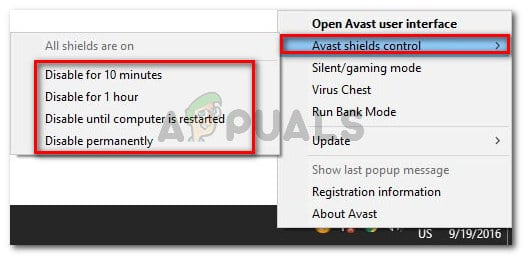
నిజ-సమయ రక్షణను నిలిపివేస్తోంది
మీ కంప్యూటర్ని పునఃప్రారంభించండి మరియు మీరు నిజ-సమయ రక్షణను ఆఫ్ చేసిన తర్వాత ఇన్స్టాలేషన్ను పునరావృతం చేయండి.
మీరు థర్డ్-పార్టీ సొల్యూషన్ని ఉపయోగిస్తుంటే మరియు సమస్య ఇప్పటికీ అలాగే ఉంటే, మీరు సెక్యూరిటీ సూట్ను తీసివేయడాన్ని పరిగణించాలి.
అదే భద్రతా నియమాలను విధించడాన్ని కొనసాగించే ఏవైనా మిగిలిపోయిన ఫైల్లను తీసివేయండి భద్రతా ప్రోగ్రామ్ను అన్ఇన్స్టాల్ చేసిన తర్వాత.
సమస్య ఇప్పటికీ ఉన్నట్లయితే దిగువ సూచించబడిన తదుపరి పరిష్కారానికి కొనసాగండి.
8. పెండింగ్ విండోస్ అప్డేట్లను ఇన్స్టాల్ చేయండి (వర్తిస్తే)
మీరు కొంతకాలంగా మీ Windows బిల్డ్ను అప్డేట్ చేయకుంటే, Windows నవీకరణ ఈ సమస్యకు మూలం కావచ్చు.
ఈ సమస్యను పరిష్కరించడానికి, తెరవండి Windows నవీకరణ కాంపోనెంట్ మరియు మీ సిస్టమ్ ప్రస్తుతానికి వచ్చే వరకు పెండింగ్లో ఉన్న ప్రతి విండోస్ అప్డేట్ను ఇన్స్టాల్ చేయండి.
ముందుగా పెండింగ్లో ఉన్న అన్ని అప్డేట్లను ఇన్స్టాల్ చేయండి మరియు దిగువన ఉన్న ఏవైనా ఇతర పరిష్కారాలను ప్రయత్నించే ముందు సమస్య దానంతటదే తొలగిపోతుందో లేదో తనిఖీ చేయండి.
సమస్య తెలిసిన లోపం నుండి ఉత్పన్నమైతే, Windows 11 యొక్క ప్రతి సంస్కరణకు Microsoft ఇప్పటికే ఒక పరిష్కారాన్ని అందించినందున దిగువ జాబితా చేయబడిన దశలు దాన్ని సరిచేయాలి. (N వెర్షన్తో సహా).
రాబోయే ప్రతి Windows నవీకరణను ఇన్స్టాల్ చేయడానికి, ఈ దశలను అనుసరించండి:
- Windows నవీకరణ ఉపయోగించి ప్రారంభించవచ్చు పరుగు డైలాగ్ బాక్స్. నొక్కండి Windows + R దీన్ని చేయడానికి మీ కీబోర్డ్లో ఏకకాలంలో. అందువలన, ది పరుగు డైలాగ్ బాక్స్ కనిపిస్తుంది.
- తరువాత, వచనాన్ని నమోదు చేయండి “ms-settings:windowsupdate” పెట్టెలో. ది Windows నవీకరణ యొక్క ప్రాంతం సెట్టింగ్లు అనువర్తనం మీకు ప్రదర్శించబడుతుంది.
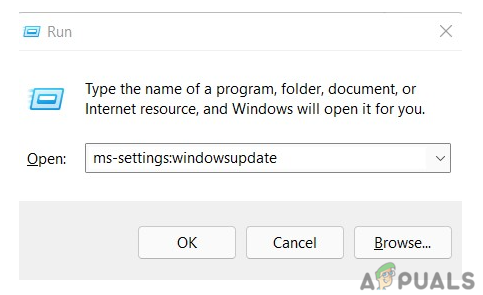
విండోస్ అప్డేట్ కాంపోనెంట్ని యాక్సెస్ చేయండి
గమనిక: మీరు మార్చకపోతే UAC సెట్టింగ్లు, మీరు కొనసాగించడానికి మీ అనుమతిని కోరుతూ ప్రాంప్ట్ని అందుకోవచ్చు. క్లిక్ చేయడం అవును దీనితో మీ ఒప్పందాన్ని తెలియజేస్తుంది.
- ఎంచుకోండి తాజాకరణలకోసం ప్రయత్నించండి ప్రారంభించిన తర్వాత కుడి వైపున ఉన్న ఎంపిక నుండి Windows నవీకరణ ఉన్నాయి.
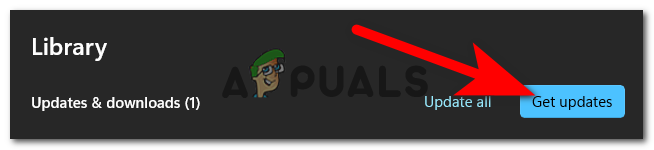
నవీకరణల కోసం తనిఖీ చేస్తోంది
- ఎంచుకోండి ఇప్పుడే ఇన్స్టాల్ చేయండి నవీకరణను డౌన్లోడ్ చేసిన తర్వాత స్థానిక ఇన్స్టాలేషన్ను ప్రారంభించడానికి.
- మీ కంప్యూటర్ను పునఃప్రారంభించడం ద్వారా సమస్య పరిష్కరించబడిందో లేదో తనిఖీ చేయండి.























